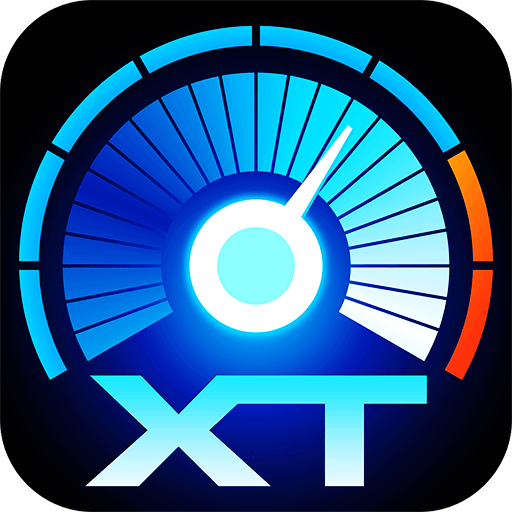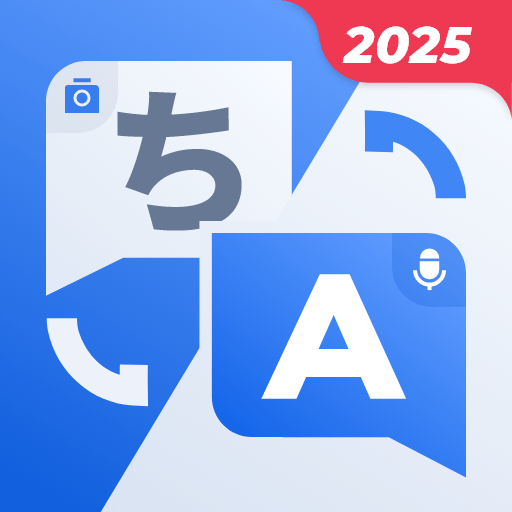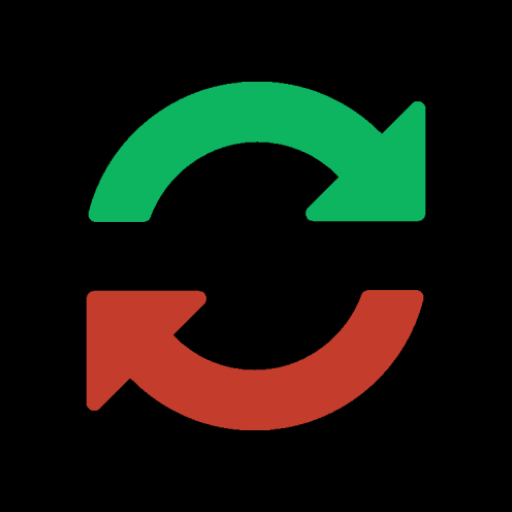スマホの小さな画面だけに縛られる必要はありません。オートクリッカー – 連打ツール – 自動クリッカーというGA Auto Clickerのアプリを実行し、世界No.1のAndroidアプリプレイヤーBlueStacksを使ってPCやMacで最高の体験をしてください。
アプリについて
オートクリッカー – 連打ツール – 自動クリッカーは、ちょっと面倒な繰り返し作業や連打が必要なシーンで活躍してくれる頼もしいツールです。アプリやゲームの操作を手軽に自動化したいとき、指が疲れる前にひと工夫できるのが魅力。難しい設定やルート化は不要、気軽に使えるわかりやすさも特徴です。
アプリの機能
-
シングルポイントモード
クリックしたい場所を1ヶ所選んで、そこだけを何度も連打できます。画面の好きなところをタップしたいときに便利。 -
マルチポイントモード
複数の場所を指定して、決まった順に連打。ゲームやアプリで、ちょっと複雑な操作をまとめて自動化したいときにぴったり。 -
同期ポイントモード
複数の地点を選択して同時にクリックできる機能です。複数ボタンを一気に操作したいシーンに◎。 -
スクリプト保存&インポート
操作内容をスクリプトとして保存・呼び出しが可能。面倒な再設定とはさよなら。好きな設定をほかの端末にも移せます。 -
超高速ワンクリック設定
通常・高速・自分好みのスピードに切り替え可能。長押しや素早い連打などもサクッと対応。 -
画面に合わせたUI
縦向き・横向きのどちらでもメニュー表示&最小化OK。BlueStacksで利用する場合でも操作しやすいですよ。 -
検出回避の工夫
ランダムなクリック間隔や位置指定で、人が操作しているような自然なアクションを再現。検出が気になる場面でも活用できます。 -
詳細なクリック条件
繰り返す回数やタイミングを細かく設定OK。指定の回数で自動停止もセット可能です。 -
ルート権限不要
インストールすればすぐ使えます。難しい知識はいりません。 -
アクセシビリティサービス必須
Android 7.0以上で、アクセシビリティサービスをONにして使います。個人データの収集はしていないので安心です。
大画面。大きなパフォーマンス。PCやMacでBlueStacksを使えば、お気に入りのアプリを実行できます。